닌자 테이블 대 WP 테이블 빌더
게시 됨: 2021-02-19WordPress 기반 웹사이트에는 모든 종류의 데이터를 체계적으로 표시할 수 있는 테이블 플러그인이 필요합니다. 하지만 종류가 너무 많아서 하나를 고르기가 어렵네요! 그래서 지금은 두 개의 플러그인으로 좁혔습니다. 이 기사는 Ninja Tables Vs WP Table Builder에 관한 것이며, 우리는 둘의 비교 연구를 제시할 것입니다.
물론, 우리 기사는 당신이 알아야 할 모든 것을 다룰 것입니다. 이 기사 탐색을 마친 직후 Ninja Tables 및 WP Table Builder 사용에 대한 직접적인 경험을 얻을 것을 제안합니다.
- Ninja Tables와 WP Table Builder의 다양한 측면 비교
- 추가 사실
- 대안
해보자.
두 개의 상위 테이블 플러그인 비교 - Ninja Tables 대 WP Table Builder
최고의 테이블 플러그인을 사용하면 웹사이트가 훨씬 덜 지저분해 보일 수 있습니다! Ninja Tables Freemium 및 WP Table Builder에는 고유한 기능이 있으며 모든 면에서 매우 사용자 친화적입니다.
우리를 따라잡고 있다면 wpDataTables Vs Ninja Tables에 시간을 들였을 것입니다. 이번에도 비슷한 접근 방식을 취하고 있습니다.
Ninja Tables와 WP Table Builder 비교를 위해 살펴보겠습니다.
- 사용자 친근성
- 평가
- 민감도
- 통합
- 커스터마이징
- 핵심 기능
- 지원 및 문서
- 가격
기사가 끝나면 어느 쪽을 선택해야 하는지 알게 될 것입니다. 우리는 또한 당신이 조금 더 탐색할 수 있도록 몇 가지 대체 테이블 플러그인을 언급할 것입니다.
1. 사용자 편의성
신규 사용자이건 이미 WordPress 애호가이건 상관없이 이 두 플러그인은 문제가 되지 않습니다! 예를 들어, 기본 테이블만 필요하거나 완전히 사용자 정의된 데이터 테이블이 필요한 경우 둘 중 하나를 선택하십시오.
WP 테이블 빌더 사용자 편의성
첫째, 드래그 앤 드롭 테이블 빌더 플러그인이며 사용이 매우 쉽습니다! 사이드 메뉴에는 7가지 요소가 있습니다. 여기에서 셀의 형식(텍스트, 이미지, 버튼, 목록, 별표 등급, 사용자 정의 HTML 및 단축 코드)을 선택할 수 있습니다.
이러한 각 요소는 원하는 테이블의 종류에 따라 추가로 사용자 지정할 수 있습니다. 블로거, 제휴 마케팅 담당자, 신생 기업 및 사이트 소유자는 이 간단한 테이블 작성기를 사용하여 데이터 테이블을 생성할 수 있습니다.
Ninja Tables 사용자 친화성
이 플러그인을 사용하면 거의 모든 것을 매우 창의적으로 사용할 수 있습니다! 초보자와 WordPress 괴짜에게 편리합니다. 많은 양의 주요 기능은 사용하기 쉽고 웹사이트의 테이블에 필요합니다.
Freemium 플러그인이며 물론 유료 버전에는 대화형 데이터 테이블을 만드는 데 도움이 되는 더 많은 기능이 있습니다. 기능에는 사용자 정의 색상 옵션, 조건부 열 서식, 값 변환, WooCommerce 통합 등이 포함됩니다.
| 닌자 테이블 | 무료 및 프로 기능 | 열에 대한 여러 데이터 형식 | 통합을 포함한 8가지 종류의 테이블 생성 | 완전히 사용자 정의 가능한 Pro 버전 | 동적 테이블의 경우 |
| WP 테이블 빌더 | 무료(Pro Addons 제외) | 일곱 가지 요소 | 기본 종류 | 사용자 정의 가능 | 기본 테이블용 |
2. 평점 및 리뷰
요즘 사용자들은 실제로 플러그인을 다운로드하기 전에 평점이나 리뷰를 찾는 경향이 있습니다. 두 제품을 비교하기 위해 오신 것이므로 사용자가 이에 대해 어떻게 생각하는지 보여드리겠습니다.
WP 테이블 빌더 등급 및 리뷰
WordPress.org에서 사용자가 WP Table Builder에 상당히 만족하고 있음을 알 수 있습니다. 200개 이상의 리뷰가 있으며 플러그인의 별점은 4.9/5입니다.
진위가 걱정된다면 실제 사용자의 리뷰가 있습니다.
물론 이 플러그인과 마찬가지로 모든 것에는 몇 가지 단점이 있습니다. 간단하고 기본적인 데이터 테이블을 만드는 것은 매우 유용합니다. 그러나 일부 사용자는 제한된 사용자 정의 및 기능에 대해 불만을 가지고 있습니다.
Ninja Tables 평점 및 리뷰
Ninja Tables는 현재 별점 4.6/5입니다. 기능, 사용자 정의 및 구성은 Ninja Tables에서 확실히 더 높은 품질입니다.
그런 다음 Ninja Tables 문서에 없거나 무료가 아닌 일부 고급 기능이 많은 기능에 있기 때문에 일부 사용자는 약간 혼란스러워합니다!
기본 테이블이 아닌 고급 데이터 테이블을 원하는 경우 Pro가 적합합니다. 다음은 사용자의 최근 의견입니다.
별 등급은 다를 수 있지만 사용성, 확장 기능 및 사용자 정의 측면에서 Ninja Tables는 의심의 여지없이 승리합니다!
3. 반응성
응답성에 관해서는 두 플러그인 모두 마스터했습니다! 그들은 모든 장치에 맞는 반응형 레이아웃을 가지고 있습니다. 그러나 그들은 또한 어떤 면에서 다릅니다.
WP 테이블 빌더 응답성
이 플러그인의 장점은 "반응형" 패널에서 선택하기만 하면 모바일, 태블릿, 데스크톱 또는 모든 장치에 맞게 테이블을 지정할 수 있다는 것입니다. 이동 중에도 테이블 데이터를 스크롤할 수 있어 모바일이나 태블릿 사용자에게 편리합니다.
Ninja Tables 응답성
평소와 같이 최고 중 하나 인 Ninja Tables는 응답성을 다른 수준으로 끌어 올립니다. 테이블 디자인에서 모바일, 태블릿 및 데스크탑 화면에 맞게 테이블을 저장하는 것 외에도 기본 설정에서 특정 열에 대해 반응형 중단점을 선택할 수도 있습니다.
또 다른 눈에 띄는 기능은 쌓을 수 있는 테이블 구성으로, 테이블은 데이터의 총량을 하위 금액으로 나누어 세로/수평으로 쌓아서 표시합니다. 사용자가 이를 활성화하고 대상 장치를 선택하면 미리보기 창에 테이블 셀이 쌓이는 방식이 표시됩니다.
여기에서 어느 쪽이 이길 것 같습니까?
| 닌자 테이블 | 모든 장치에 대응 | 열에 대한 반응형 중단점 | 쌓을 수 있는 테이블 구성 |
| WP 테이블 빌더 | 모든 장치에 대응 | _ | _ |
4. 통합
타사 플러그인 통합은 테이블 플러그인이 눈에 띄는 것입니다. 통합에 관해서는 이 둘 중 하나가 확실히 뒤처져 있습니다.
WP 테이블 빌더 통합
불행히도 TablePress 플러그인(CSV 또는 XML 파일)에서 테이블을 가져오는 것 외에 WP Table Builder에는 다른 통합 기능이 없습니다. 그래도 웹사이트에 간단한 데이터 테이블만 필요한 경우 이 플러그인이 좋은 옵션입니다. 또한 자동 생성된 테이블 단축 코드는 WordPress 게시물 및 페이지에서 사용할 수 있습니다.
닌자 테이블 통합
통합은 Ninja Tables가 이 논쟁에서 승리한 곳입니다. 고급 Pro 애드온이며 필요한 유일한 도구인지 확인합니다!
Ninja Tables는 다음과 통합됩니다.
- 유창한 양식
- WP 게시물 및 페이지
- 우커머스
- 구글 스프레드시트
- 사용자 정의 SQL
그게 다가 아니다. 새로운 업그레이드를 통해 테이블 데이터를 검색하여 Ninja Charts 플러그인으로 멋진 차트를 만들 수도 있습니다.
| 닌자 테이블 | 외부 CSV 및 JSON 파일 | 유창한 양식 우커머스 구글 스프레드시트 닌자 차트 WP 게시물/페이지 |
| WP 테이블 빌더 | TablePress에서 가져오기 | _ |
5. 커스터마이징
모든 기능을 무시하더라도 편안함을 사용자 정의하는 것을 지나칠 수는 없습니다. 동적 테이블 플러그인의 많은 특성 중 하나는 사용자 정의 가능한 디자인입니다. 일부는 무료 버전과 Pro 버전의 차이로 인해 제한될 수 있습니다.
WP 테이블 빌더 사용자 정의
무료 테이블 플러그인이며 여전히 사용자가 가능한 한 많이 사용자 지정할 수 있습니다! 7가지 요소는 모두 원하는 대로 디자인할 수 있습니다. 예를 들어 텍스트, 테두리 및 셀의 색상을 변경할 수 있습니다. 또한 테이블 위치, 크기, 셀 패딩, 삽입 링크(nofollow/dofollow), 이미지 대체 텍스트 등을 변경합니다.
닌자 테이블 사용자 정의
이 플러그인은 사용자가 데이터 테이블을 설계하고 구성하는 데 있어 정말 창의적일 수 있는 곳입니다. 기능이 다양하기 때문에 Ninja Tables의 모든 날개에서 사용자 정의가 가능합니다.
표 디자인 패널에서 원하는 대로 표를 색칠할 수 있습니다. 그러나 사용자 정의 및 미리 정의된 색 구성표는 Pro 버전에만 해당됩니다. 웹 사이트 방문자를 끌어들이는 테이블을 원하면 Pro 버전을 사용하고 사용자 정의하십시오.
또한 조건부 서식을 사용하면 셀 값을 기반으로 표 셀을 강조 표시할 수 있습니다! 값 변환 기능은 일반 텍스트를 하이퍼링크로 변환할 수 있습니다. 이러한 Pro 기능에는 광범위한 사용 사례도 있습니다.
| 닌자 테이블 | 맞춤형 테이블 디자인 | 조건부 열 서식 | 특정 열 구성 및 변경 | 가치 변환 |
| WP 테이블 빌더 | 모든 테이블 요소에 대한 디자인 | _ | _ | _ |
6. 핵심 기능 Ninja Tables 대 WP Table Builder
이 섹션은 궁금한 점이 있으면 해결해 드릴 것입니다. 우리는 이미 Ninja Tables가 기능면에서 얼마나 풍부한지 언급했습니다. 또한 Freemium 테이블 플러그인입니다. 그러나 WP Table Builder는 Pro 애드온을 제외하고는 무료입니다. 결과적으로 기능은 다양할 수밖에 없습니다.
다음은 Ninja Tables와 WP Table Builder 기능을 비교한 표입니다.
| 특징 | 닌자 테이블 | WP 테이블 빌더 |
| 미디어 및 차트 | 멀티미디어 테이블 데이터가 있는 Ninja Charts의 대화형 차트 | 이미지만 |
| 통합 | 우커머스 구글 스프레드시트 유창한 양식 WP 게시물/페이지 사용자 정의 SQL | 없음 |
| 테이블 디자인 | 사용자 정의 텍스트, 머리글, 바닥글, 테두리, 셀 색상 호버 애니메이션 민감도 쌓을 수 있는 테이블 | 텍스트, 링크, 헤더 및 테두리 색상 지정 민감도 셀 패딩 |
| 끌어서 놓기 | 끌어서 놓기로 수동으로 행 정렬 | 끌어서 놓기 테이블 요소 |
| 테이블 스타일 | 세 가지 테이블 스타일 - 시맨틱 UI, 부트스트랩 4, 부트스트랩 3 | 7가지 요소가 있는 기본 스타일 |
| 행 호버 애니메이션 | 강조 표시할 행 위로 마우스를 가져갑니다. | _ |
| 복제하다 | 행 및 전체 테이블 복제 | 셀 내용, 테이블을 복제합니다. 행/열 |
| 짧은 코드 | 자동 생성 | 자동 생성 |
| 텍스트 정렬 | 헤더 및 행 콘텐츠 | 헤더 및 행 콘텐츠 |
| 행 및 열 너비 | 사용자 정의 가능 | 사용자 정의 가능 |
| 조건부 열 서식 | 셀 값에 따라 조건 설정 | _ |
| 수출 수입 | CSV 및 JSON 파일 TablePress에서 가져오기, Supsystic의 데이터 테이블 생성기, Ultimate Table | CSV 또는 XML 파일 TablePress에서 가져오기 |
| 데이터 필터링 | 필터 권한 기본 데이터 필터링 맞춤 필터 | _ |
| 리본, 텍스트 아이콘, 원 등급, 스타일 목록 | _ | 프로 요소 |
| 정렬 | 분류 방법 및 유형 | _ |
| 프론트엔드 편집 | 프런트엔드에서 편집 가능 | _ |
| 버튼 및 별점 | 버튼/링크 데이터 유형 별점 옵션 없음 | 버튼 및 별표 등급에 대한 별도의 요소 |
| 셀에 나열 | _ | 목록 요소 |
| 변환 값 | 텍스트를 하이퍼링크로 바꾸는 HTML 코드 | 텍스트에만 링크 |
| 셀 병합 및 계산 | 여러 개의 작은 셀을 큰 셀로 병합 행/열 계산 | 셀 병합 |
| 데이터 볼륨 | 무제한 행과 열 | 얼어붙는 경향이 있다 |
| 사용자 정의 사용자 권한 | 사용자 역할 편집 권한 | _ |
WP 테이블 빌더는 무료이지만 일부 Pro 구성 및 요소를 사용하려면 프리미엄 버전이 필요합니다.

참고: 플러그인이 업데이트되면 비교 테이블이 오래될 수 있습니다. 의심스러운 경우 저희에게 연락하십시오.
프로 구성 –
- 빈 셀 만들기
- 행/열 복제
- 재정렬
- 미리 만들어진 테이블
- 단일 셀 배경색
- 간격
프로 테이블 요소 –
- 리본
- 서클 등급
- 텍스트 아이콘
- 스타일 목록
7. 지원 및 문서화
Ninja Tables 및 WP Table Builder에는 항상 사용자를 도울 준비가 되어 있는 활성 지원 팀이 있습니다. 또한 문서에 필요한 모든 세부 정보가 설명되어 있습니다.
WP Table Builder 문서 및 지원에 대한 사용자 검토
공식 사이트의 문서 패널에는 시작하기, 구성 및 요소의 세 부분이 있습니다. 각각에는 이 플러그인을 사용하는 방법에 대한 세부 정보와 예가 있습니다.
유저의 주관적인 리뷰인데 만족스러워 보이네요!
지원에 대한 Ninja Tables 문서 및 사용자 검토
문서에 관해서는, 그것은 거대합니다! Ninja Tables에는 사용자를 위한 많은 기능과 숨겨진 트릭이 있기 때문입니다.
가장 최근의 리뷰는 지원 팀을 칭찬했습니다.
8. 가격 책정
데이터 테이블을 돋보이게 하려면 여기에서 최선을 다해야 합니다. 무료 테이블 플러그인을 선택하면 기본 데이터 테이블에 적합하게 들릴 수 있습니다. 반대로 수많은 프리미엄 기능이 포함된 Freemium 플러그인을 사용하면 훨씬 더 나은 결과를 얻을 수 있습니다!
WP Table Builder는 기본적으로 무료이므로 다운로드>>설치>>활성화하면 됩니다. 그러나 프리미엄 버전의 추가 기능을 사용하려면 Pro로 이동할 수 있습니다.
| 기동기 | 찬성 | 일생 |
| 1개 사이트: $39.99/년 | 1000개 사이트: $99.99/년 | 무제한 사이트: $299.99/년 |
그러나 Ninja Tables의 경우 이 프리미엄 테이블 플러그인에는 "연간" 및 "평생" 요금제가 모두 있습니다.
닌자 테이블 가격
| 요금제 | 단일 사이트 | 대행사 | 무제한 사이트 |
|---|---|---|---|
| 연간 | $49 | $99(최대 20개의 웹사이트) | $199 |
| 일생 | $199 | $399(20개 사이트) | $599 |
추가 사실
지금까지 논의는 WP Table Builder와 Ninja Tables가 서로 어떻게 유사하고 다른지에 초점을 맞추었습니다.
마지막으로 몇 가지만 더 적어보겠습니다.
WP 테이블 빌더
- 사용자가 제품에 대한 할인가를 추가할 수 있도록 상단에 텍스트 취소선 옵션
- 간단한 실행 취소 버튼
- 테이블 컨테이너 너비
- 아마존 제휴 상품 테이블, 음식 메뉴 또는 서비스 사양 테이블
- 50,000개 이상의 활성 설치
닌자 테이블
- Amazon 제품 목록, 제품 사양 테이블, 리그 포인트 테이블, 암호화폐 테이블, IMDB 상위 차트 테이블. 데모 테이블 확인
- Fluent Forms 통합으로 인해 Transform Value 기능에는 몇 가지 추가 기능이 있습니다. 예를 들어 원 클릭 양식
- 사용자 정의 게시물 유형
- 빈번한 업데이트
- 70,000개 이상의 활성 설치
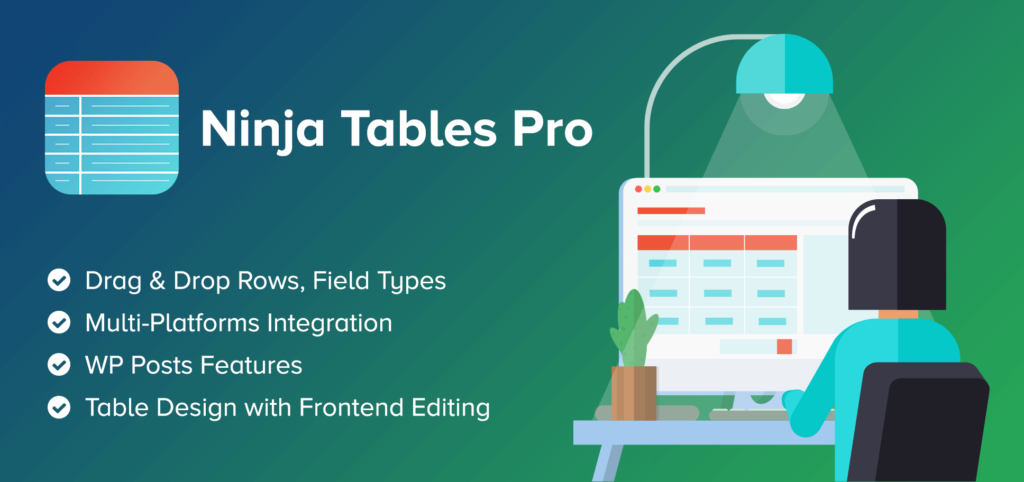
대안
더 많은 테이블 플러그인을 사용해보고 싶다면 다음 목록을 참조하세요.
- WPDataTables
- 테이블프레스
- 시각화 도우미
미주
Ninja Tables Vs WP Table Builder에 대해 알아야 할 모든 것을 추가했습니다. 현재이 두 가지는 WordPress 사용자가 가장 좋아하는 것입니다. 기능의 품질은 다르지만 둘 다 일부 프로 기능과 유용성으로 인해 경합을 벌이고 있습니다.
이 비교는 어떤 테이블 플러그인을 사용해야 하는지에 대한 통찰력을 제공하기 위한 것입니다. 이제 사용자 친화성, 응답성, 통합, 구성 및 사용자 정의, 가격, 핵심 기능을 판단한 후 스스로 결정을 내릴 수 있습니다.
Ninja Tables는 다른 WordPress 테이블 플러그인과 확실히 경쟁이 치열합니다! 그래서 TablePress 대 Ninja Tables에 대한 또 다른 기사가 있습니다.
